|
THE ARTIST
version française

Merci Jille pour l'invitation à traduire en français.

Le tutoriel a été réalisé avec CorelX5, mais il peut également être exécuté avec les autres versions.
Suivant la version utilisée, vous pouvez obtenir des résultats différents.
Depuis la version X4, la fonction Image>Miroir a été remplacée par Image>Renverser horizontalement,
et Image>Renverser avec Image>Renverser verticalement.
Dans les versions X5 et X6, les fonctions ont été améliorées par la mise à disposition du menu Objets.
Avec la nouvelle version X7, nous avons à nouveau Miroir/Retourner, mais avec nouvelles différences.
Consulter, si vouz voulez, mes notes ici
Certaines dénominations ont changées entre les versions de PSP.
Les plus frequentes dénominations utilisées:

La traduction en italien ici
Vos versions ici

Nécessaire pour réaliser ce tutoriel:
Matériel ici
L'image de fond est de JHanna
Les cadres viennent du Net, par Bling.
Le cadre de Ensor ici http://www.connaissancedesarts.com/peinture-sculpture/actus/dossiers/james-ensor-tombe-le-masque-80772.php"
L'autoportrait de Daniel Kievith ici http://aasavina.free.fr/spip.php?article77&id_document=547&lang=fr ©Daniël Kievith
Masque singulier ici http://www.cartage.org.lb/fr/themes/arts/paintres/Pages/0007793fr.html
Merci beaucoup aux auteurs pour le matériel utilisé.
Sans leur travail ce tutoriel n'existerait pas.
Modules Externes.
consulter, si nécessaire, ma section de filtre ici
Virtual Painter 4 qui
Alien Skin Eye Candy 5 Impact - Perspective Shadow qui

Ouvrez la police et la minimiser. Vous la trouverez dans la liste des polices disponibles lorsque vous en avez besoin.
Avec les nouveaux s.o. ce n'est plus possible. Pour utiliser une police, vous devez le copier dans le dossier Fonts de Windows.
Placer les sélections dans le dossier Sélections.
Ouvrir le reste du matériel dans PSP.
Placer en avant plan la couleur #424a47,
et en arrière plan la couleur #fffff0.

1. Ouvrir une nouvelle image transparente 1000 x 600 pixels.

2. Sélections>Sélectionner tout.
3. Activer l'image de fond JHanna_392_background - Édition>Copier.
ne pas fermer l'image, parce que vous l'utiliserez encore
4. Revenir sur votre travail et Édition>Coller dans la sélection.
Sélections>Désélectionner tout.
4. Activer l'image Vloer.jpg - Édition>Copier.
Revenir sur votre travail et Édition>Coller comme nouveau calque.
5. Positionner  le tube en bas sur le bord. le tube en bas sur le bord.
6. Activer l'Outil Stylo 

7. Fermer la couleur d'arrière plan.
Tracer une ligne en bas, sur le bord du "sol",
avec la touche shift pressée, pour obtenir une ligne bien droite.

Cliquer sur le signe Appliquer 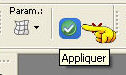 pour appliquer la ligne. pour appliquer la ligne.
Calques>Convertir en calque raster.
Calques>Fusionner>Fusionner le calque de dessous.
8. Calques>Nouveau calque raster.
Sélections>Charger/Enregistrer une sélection>Charger à partir du disque.
Chercher et charger la sélection The_Artist_1.

9. Remplir  du couleur d'avant plan. du couleur d'avant plan.
10. Sélections>Modifier>Contracter - 2 pixels.
11. Activer l'image Masques_singuliers - Édition>Copier.
Revenir sur votre travail et Édition>Coller comme nouveau calque.
Positionner  l'image sur la sélection. l'image sur la sélection.

12. Sélections>Inverser.
Presser CANC sur le clavier 
Sélections>Désélectionner tout.
13. Effets>Effets 3D>Ombre portée.

14. Calques>Nouveau calque raster.
Sélections>Charger/Enregistrer une sélection>Charger à partir du disque.
Chercher et charger la sélection The_Artist_2.

15. Remplir  du couleur d'avant plan. du couleur d'avant plan.
16. Sélections>Modifier>Contracter - 10 pixels.
Presser CANC sur le clavier.
17. Calques>Nouveau calque raster.
Sélections>Modifier>Agrandir - 2 pixels.
18. Activer l'image zelfportret.jpg - Édition>Copier.
Revenir sur votre travail et Édition>Coller dans la sélection.
Sélections>Désélectionner tout.
19. Calques>Agencer>Déplacer vers le bas.
Vous positionner sur le calque du haut de la pile.
Activer l'Outil Baguette magique  tolérance et progressivité 0, tolérance et progressivité 0,
et cliquer sur le bord pour le sélectionner.
20. Effets>Effets 3D>Biseautage intérieur, couleur d'avant plan.

21. Sélections>Désélectionner tout.
Calques>Fusionner>Fusionner le calque de dessous.
22. Effets>Effets 3D>Ombre portée, comme précédemment.

Répéter Ombre portée, mais avec horizontal à -10.

23. Calques>Nouveau calque raster.
24. Sélections>Charger/Enregistrer une sélection>Charger à partir du disque.
Chercher et charger la sélection The_Artist_3.

25. Remplir  avec la couleur d'avant plan. avec la couleur d'avant plan.
26. Sélections>Modifier>Contracter - 2 pixels.
27. Activer l'image Intrigue.jpg - Édition>Copier.
Revenir sur votre travail et Édition>Coller dans la sélection.
Sélections>Désélectionner tout.
28. Effets>Effets 3D>Ombre portée.

29. Sur ce calque.
Sélections>Charger/Enregistrer une sélection>Charger à partir du disque.
Chercher et charger la sélection The_Artist_frame.

30. Activer lo zoom  ou utiliser la route de la souris, ou utiliser la route de la souris,
pour agrandir l'image et voir mieux le petit bord.
Remplir  avec la couleur d'avant plan. avec la couleur d'avant plan.
Sélections>Désélectionner tout.
31. Effets>Modules Externes>Alien Skin Eye Candy 5 Impact - Perspective Shadow.
couleur d'avant plan.

Résultat.

32. Fermer les deux calques du bas de la pile.
Calques>Fusionner>Calques visibles.
Re-ouvrir les calques fermés, et vous positionner sur le calque Raster 2.

33. Calques>Nouveau calque raster.
34. Sélections>Charger/Enregistrer une sélection>Charger à partir du disque.
Chercher et charger la sélection The_Artist_4.

35. Remplir  avec la couleur d'avant plan. avec la couleur d'avant plan.
36. Sélections>Modifier>Contracter - 2 pixels.
37. Activer à nouveau l'image de fond JHanna392_background - Édition>Copier.
Revenir sur votre travail et Édition>Coller dans la sélection.
Sélections>Désélectionner tout.
38. Calques>Nouveau calque raster.
39. Sélections>Charger/Enregistrer une sélection>Charger à partir du disque.
Chercher et charger la sélection The_Artist_5.

40. Remplir  avec la couleur d'avant plan. avec la couleur d'avant plan.
41. Sélections>Modifier>Contracter - 2 pixels.
Édition>Coller dans la sélection (l'image de fond JHanna392 est encore en mémoire).
Sélections>Désélectionner tout.
Résultat.

42. Vous positionner sur le calque du haut de la pile.
Sélections>Charger/Enregistrer une sélection>Charger à partir du disque.
Chercher et charger la sélection The_Artist_6.

43. Activer le tube 1Patries_VR393-ladyinblackhatElle-23-7-11.
Image>Miroir.
Image>Redimensionner, à 80%, redimensionner tous les calques coché.

Édition>Copier, (fermer le tube sans enregistrer les modifications).
44. Revenir sur votre travail et Édition>Coller comme nouveau calque.
45. Positionner  le tube avec la tête dans la sélection. le tube avec la tête dans la sélection.
46. Effets>Effets3D>Ombre portée.

47. Édition>Copie Spéciale>Copier avec fusion.
Calques>Nouveau calque raster.
Édition>Coller dans la sélection.
48. Vous positionner sur le calque de dessous.
Sélections>Inverser.
Presser CANC sur le clavier.
Sélections>Désélectionner tout.
49. À nouveau vous positionner sur le calque du haut de la pile.
50. Effets>Modules Externes>Virtual Painter - Virtual Painter 4.
Filter: Color Pencil; Material: Canvas (Fine);
sous Adjust, régler Material sur Subtle et Focus sur Normal.

51. Réduire l'opacité de ce calque à 50%.
52. Image>Cadre - Sélectionner le cadre Noir fin (Corel_07_019 dans les versions plus récentes de PSP).

Résultat.

53. Calques>Fusionner>Calques visibles (optionnel; si vous préferez, vous pouvez maintenir tous les calques visibiles).
54. Inverser les couleurs de la palette Styles et Textures
pour avoir la couleur claire en arrière plan.
Fermer la couleur d'avant plan.
55. Activer l'outil Texte  , font MekanikLET: , font MekanikLET:

Écrire, sur la bande à droite, "James Ensor".
56. Calques>Convertir en calque raster.
57. Effets>Effets 3D>Ombre portée.

58. Réduire la taille du font à 36, et écrire un autre texte pour la bande à gauche.
Calques>Convertir en calque raster.
Effets>Effets 3D>Ombre portée, comme précédemment.
59. Image>Ajouter des bordures, 1 pixel, symétrique, couleur noire.
Image>Ajouter des bordures, 5 pixels, symétrique, couleur claire d'avant plan.
Ajouter des bordures, 1 pixel, symétrique, couleur noire.
Image>Ajouter des bordures, 30 pixels, symétrique, couleur claire d'avant plan.
Ajouter des bordures, 1 pixel, symétrique, couleur noire.
60. Image>Redimensionner - à 950 pixels de largeur, redimensionner tous les calques coché.
61. Signer votre travail et enregistrer en jpg.

Si vous avez des problèmes, ou des doutes, ou vous trouvez un link modifié, ou seulement pour me dire que ce tutoriel vous a plu, vous pouvez m'écrire.
20 Aôut 2014
|

